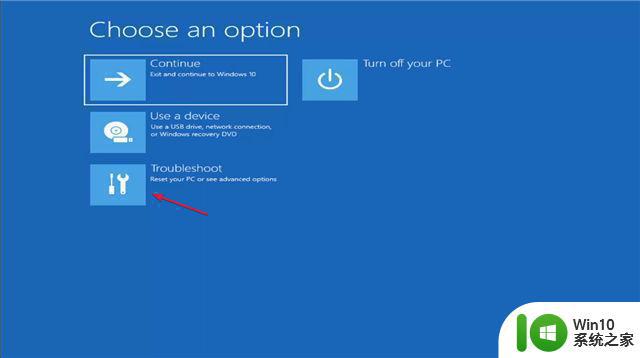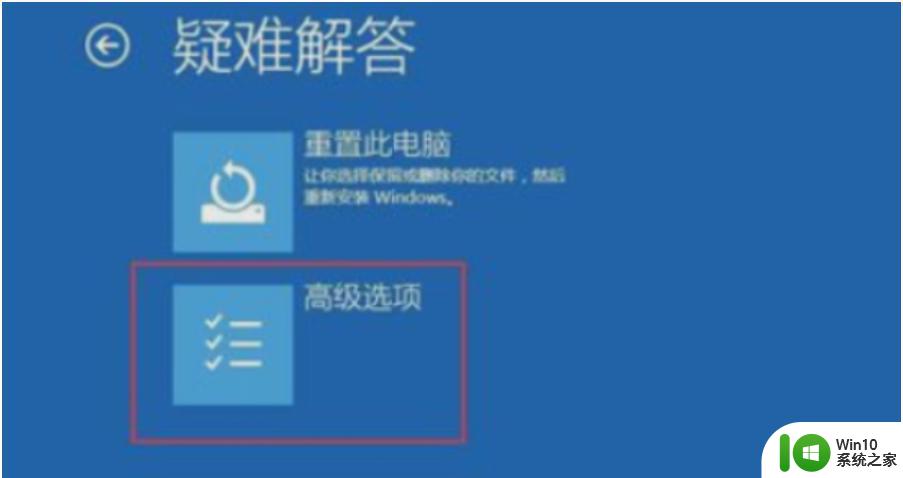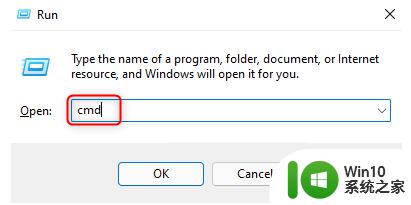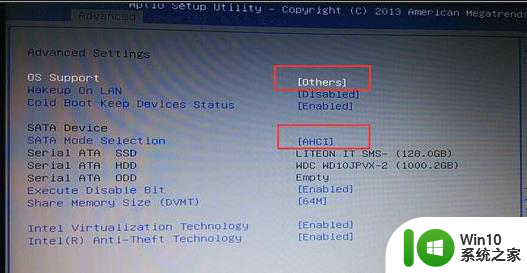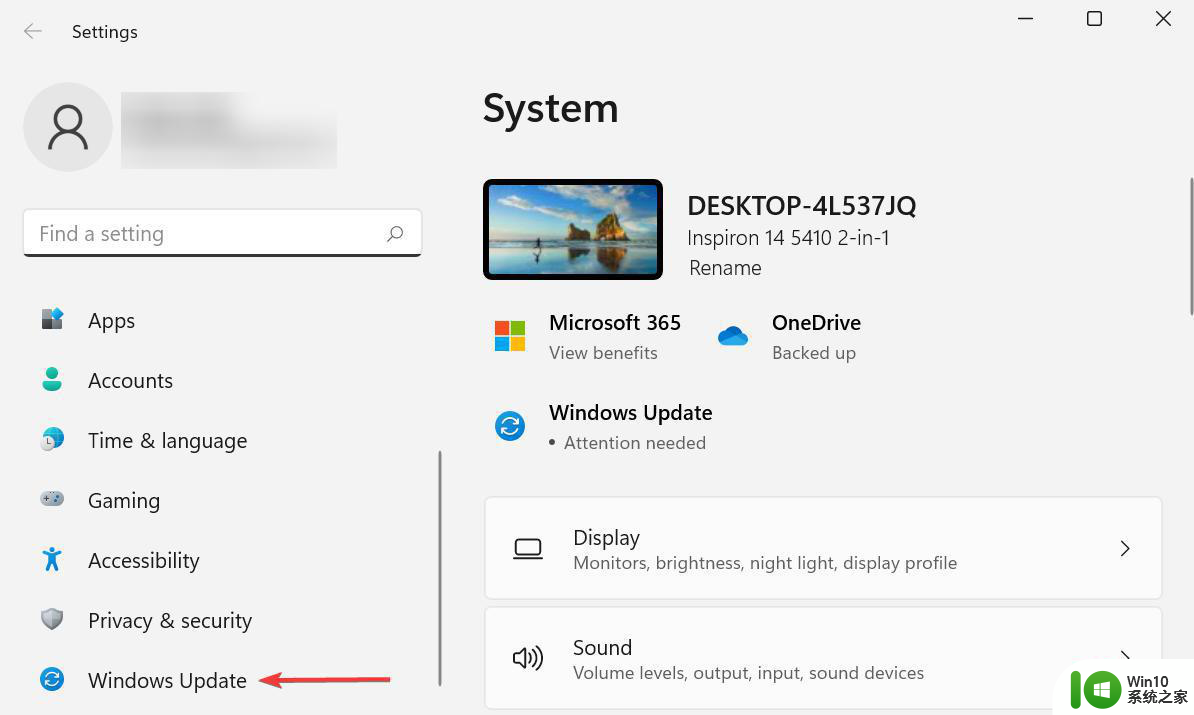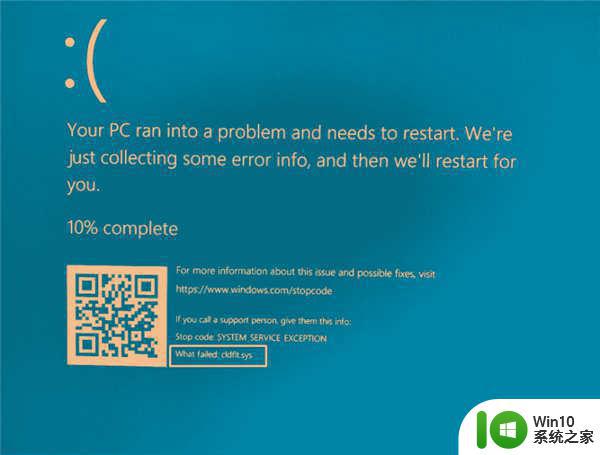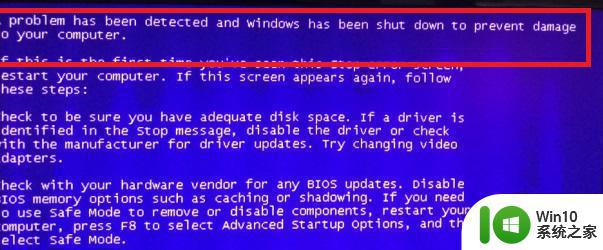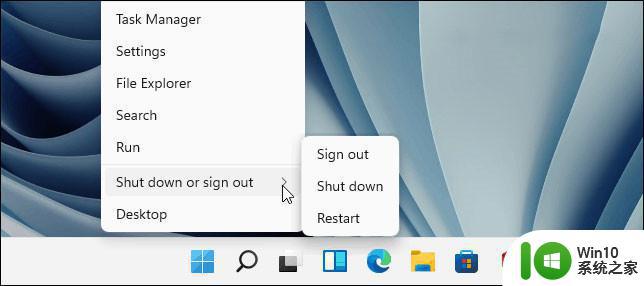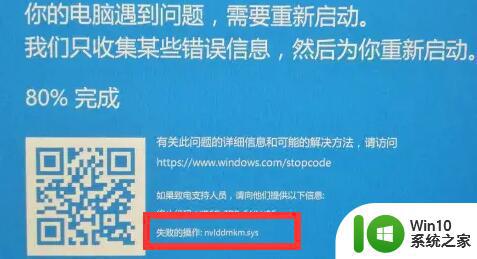华为win11待机蓝屏 Win11电脑蓝屏machine错误解决步骤详解
Win11系统的蓝屏问题一直是广大用户头疼的难题,尤其是在华为Win11电脑上出现待机蓝屏现象更是让人困扰,面对这种情况,我们不妨先了解一下Win11电脑蓝屏machine错误的解决步骤,希望能帮助大家尽快解决这一问题。
可以进入系统的情况
1、首先,按键盘上的【 Win + X 】组合键,或右键点击任务栏上的【Windows开始徽标】,在打开的右键菜单项中,选择【设置】;
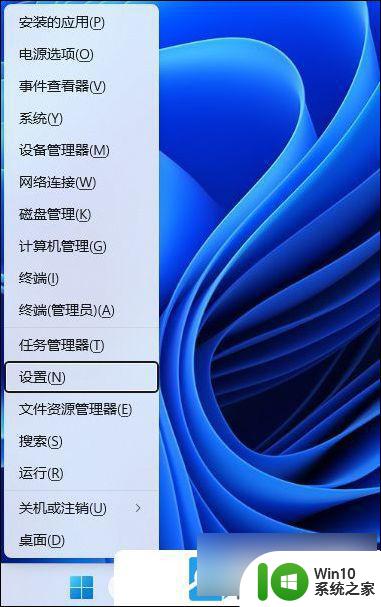
2、设置窗口,左侧边栏点击【Windows 更新】,右侧边栏点击【 高级选项(传递优化、可选更新、活跃时间以及其他更新设置) 】;
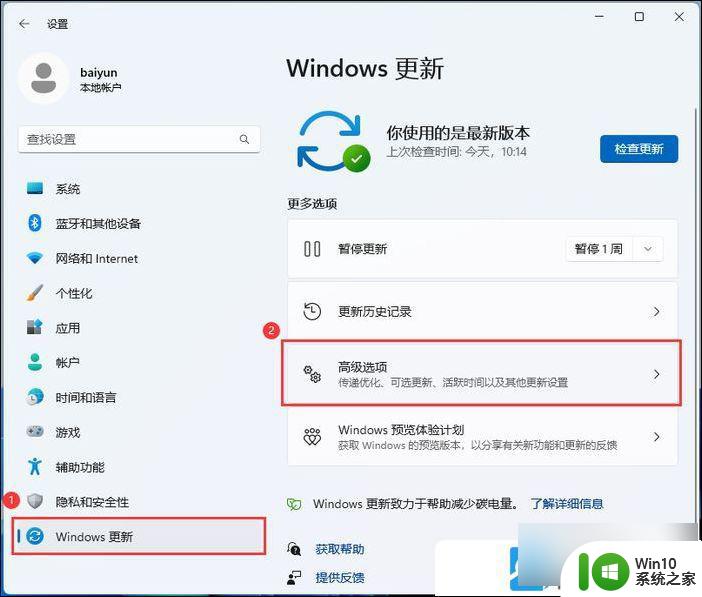
3、当前路径为:Windows 更新 > 高级选项,然后点击 其他选项下的【恢复(重置、高级启动、返回)】;
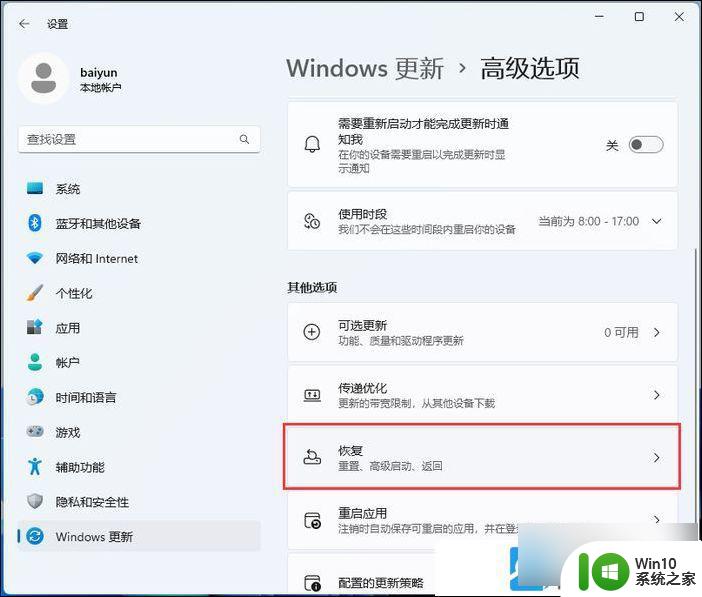
4、当前路径为:系统 > 恢复,点击恢复选项下的【重置此电脑。选择保留或删除个人文件,然后重新安装Windows旁的[初始化电脑]】;
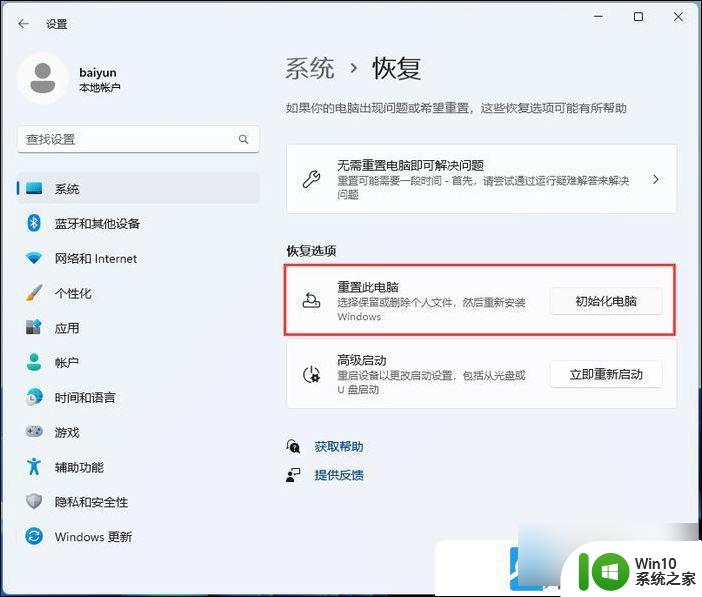
5、初始化这台电脑,大家可以根据自己的情况选择。是【 保留我的文件(删除应用和设置,但保留个人文件) 】,还是【 删除所有内容(删除所有个人文件、应用和设置) 】;
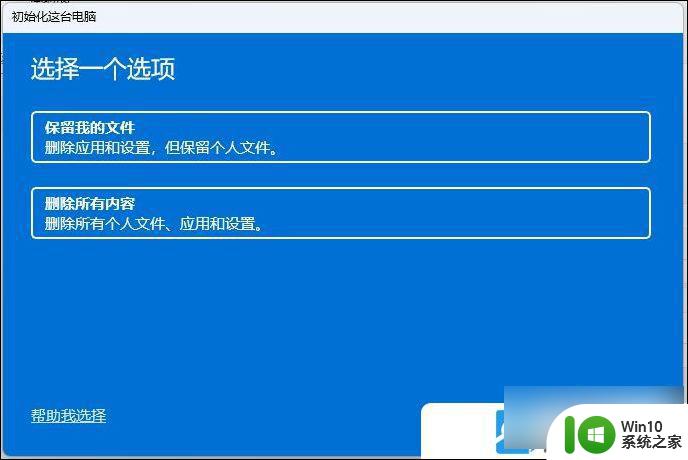
6、你希望如何重新安装 Windows点击【云下载(下载并重新安装 Windows)】;
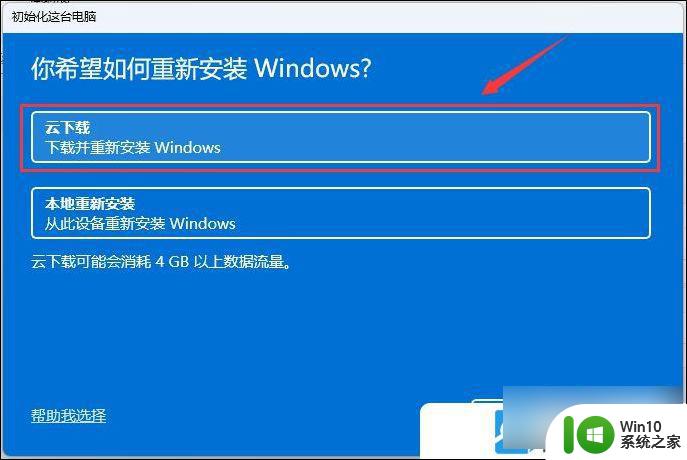
7、 提示的设置没有问题的话,点击【下一页】;
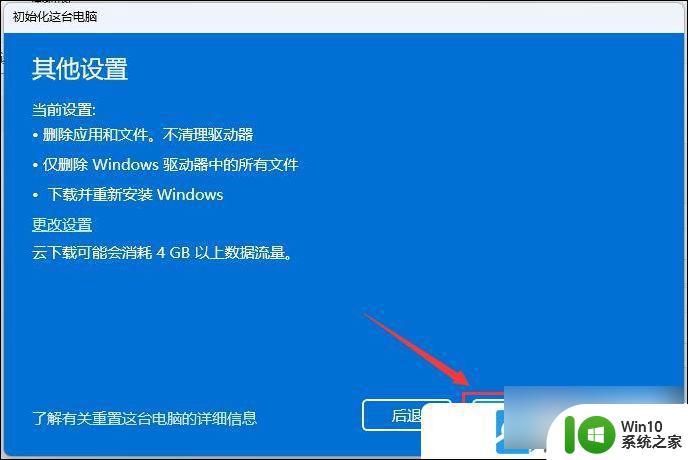
8、准备中,这不会需要太长的时间;
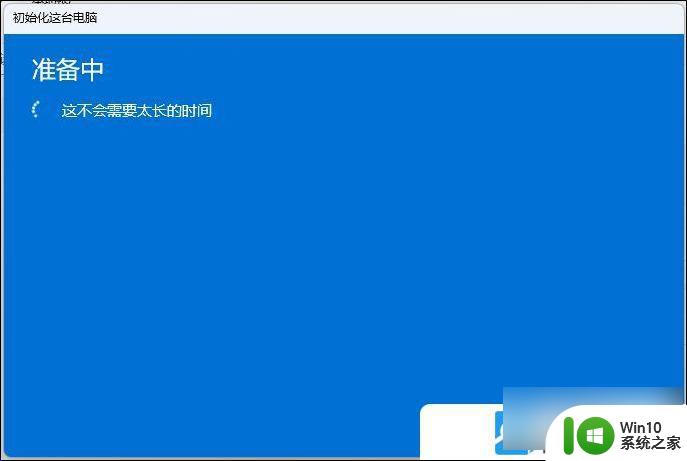
9、准备就绪,可以初始化这台电脑,确定没有问题,直接点击【重置】;
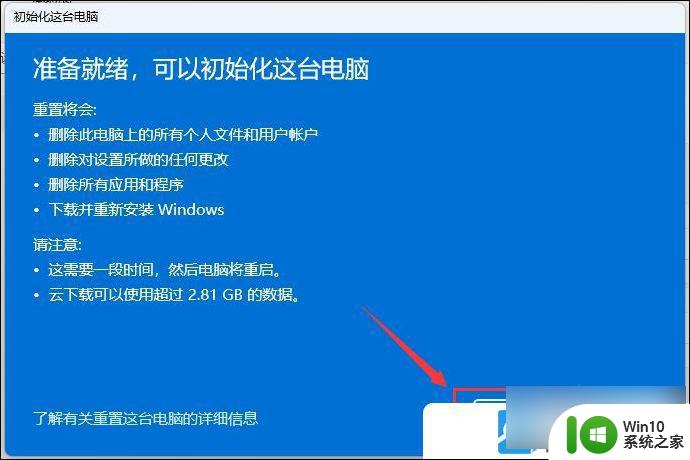
以上是关于华为win11待机蓝屏的全部内容,如果还有不清楚的用户,可以参考以上小编的步骤进行操作,希望对大家有所帮助。